发布时间:2017/02/07
对于过滤条件用户可以选择对方科目、核算项目类别、核算项目代码、核算项目名称等字段进行组合查询。本教程将详解金蝶KIS记账王凭证设置过滤条件的方法。
在 <字段>、 <比较>、 <比较值>列选择或填值,接着可继续输入类似条件,并且在最左边选项界面选择 <且>或 <或>,同时用户还可以选择 <已过账>、 <未过账>和 <全部>三选项之一, <审核>、 <已审核>和 <全部>三选项之一,最后单击【确定】,系统进入“会计分录序时簿”界面,将查询方案加以保存下来,并可以设置多层嵌套条件。
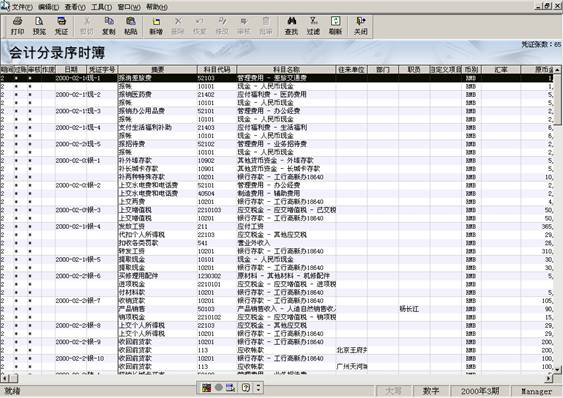
用户可以增加、修改、审核、查看、删除和凭证打印,也可以查找或复制记账凭证。
对于过滤条件用户可以选择对方科目、核算项目类别、核算项目代码、核算项目名称等字段进行组合查询。对于一些特殊行业,如外贸企业,用户可以在参考信息里录入相关信息,如“表外科目”,并可按“参考信息”进行过滤查询。如果要删除过滤条件, 请单击鼠标右键,选择“删除一行”。
对于用户设置的过滤条件,用户还可以将过滤条件进行排序处理,选择需要进行排序的字段,加入排序字段的界面中即可,并且将排序方案加以保存。如用户可以按期间、凭证字等顺序进行排序,选择字段中的期间和凭证字,引入到排序字段框中,单击【确认】,系统在会计分录序时簿中将以排序后的次序列示会计分录,排序操作的界面。
将查询条件设置完成之后,单击【确认】,系统进入“会计分录序时簿”,显示用户查找凭证的内容。
在实际财务管理工作的过程中,会计分录序时簿涵盖了丰富的财务信息,需要以不同的方式提供,本系统提供了两种方式:
● 按凭证过滤:当选择按凭证过滤时,会出现按凭证过滤的两个过滤方案,“本位币凭证”和“外币凭证”,选择“本位币凭证”,则将只有本位币的凭证过滤出来,如果选择“外币凭证”则将有外币的凭证过滤出来。该选项实现本位币凭证和外币凭证分不同凭证格式打印的功能。
● 按分录过滤:当选择按分录过滤时,所有的过滤条件与排序均是基于分录进行的。
● 显示禁用科目:选择此项,会计分录序时薄与凭证中显示禁用科目,否则显示“没有权限”或为空。单独查询禁用科目时,需手工录入禁用科目代码,F7科目界面不显示禁用科目。
如果用户需要在查看凭证序时簿时新增记账凭证,用户不必退回到凭证录入中新增。用户只需在〖编辑〗菜单中选择〖新增〗选项,或单击工具条中的 按钮即可,其操作过程与凭证录入中的操作过程一致。只有当会计分录序时簿所选的会计期间为 <未过账>或 <全部>时,此时新增的会计分录方可显示。
以上是关于金蝶KIS记账王设置过滤条件的方法及注意事项,如果你想了解关于凭证填制的的过程,可参考教程:金蝶KIS记账王如何增加凭证。